Bem-vindo ao artigo sobre o problema de carregamento incorreto do Gmail.
Atualizado em July 2024: Pare de receber mensagens de erro e desacelerar o seu sistema com nossa ferramenta de otimização. Adquira agora em este link
- Baixe e instale a ferramenta de reparo aqui.
- Deixe-a escanear o seu computador.
- A ferramenta então reparará o seu computador.
Verifique o navegador que está utilizando para acessar o Gmail
Se você estiver usando o Google Chrome e o Gmail não estiver carregando corretamente, siga estas etapas:
1. Verifique se você possui extensões desnecessárias instaladas no navegador. Para fazer isso, vá para as configurações do navegador e clique em Extensões. Remova qualquer extensão que não seja essencial para o funcionamento do Gmail.
2. Verifique sua conexão com a internet. Certifique-se de que está conectado à internet e que sua conexão está estável.
3. Limpe os cookies do seu navegador. Os cookies podem causar problemas de carregamento do Gmail. Para limpar os cookies, vá para as configurações do navegador e clique em Limpar dados de navegação. Selecione a opção Cookies e outros dados do site e clique em Limpar dados.
4. Verifique se o seu firewall está bloqueando o acesso ao Gmail. Se você possui um firewall ativado, verifique se o Gmail está na lista de sites permitidos.
Se você seguir essas etapas e o Gmail ainda não carregar corretamente, pode ser necessário entrar em contato com o suporte do Gmail para obter assistência adicional.
Verifique as extensões ou aplicativos do navegador
- Limpe o cache e os cookies: às vezes, arquivos temporários armazenados no navegador podem causar problemas de carregamento no Gmail. Limpar o cache e os cookies pode resolver o problema.
- Desative as extensões do navegador: algumas extensões podem interferir no carregamento adequado do Gmail. Desative temporariamente todas as extensões e verifique se o problema persiste.
- Atualize o navegador: certifique-se de estar usando a versão mais recente do navegador. Atualizações podem corrigir bugs e melhorar o desempenho.
- Verifique a conexão de internet: uma conexão lenta ou instável pode afetar o carregamento do Gmail. Verifique se você está conectado a uma rede estável e com boa velocidade.
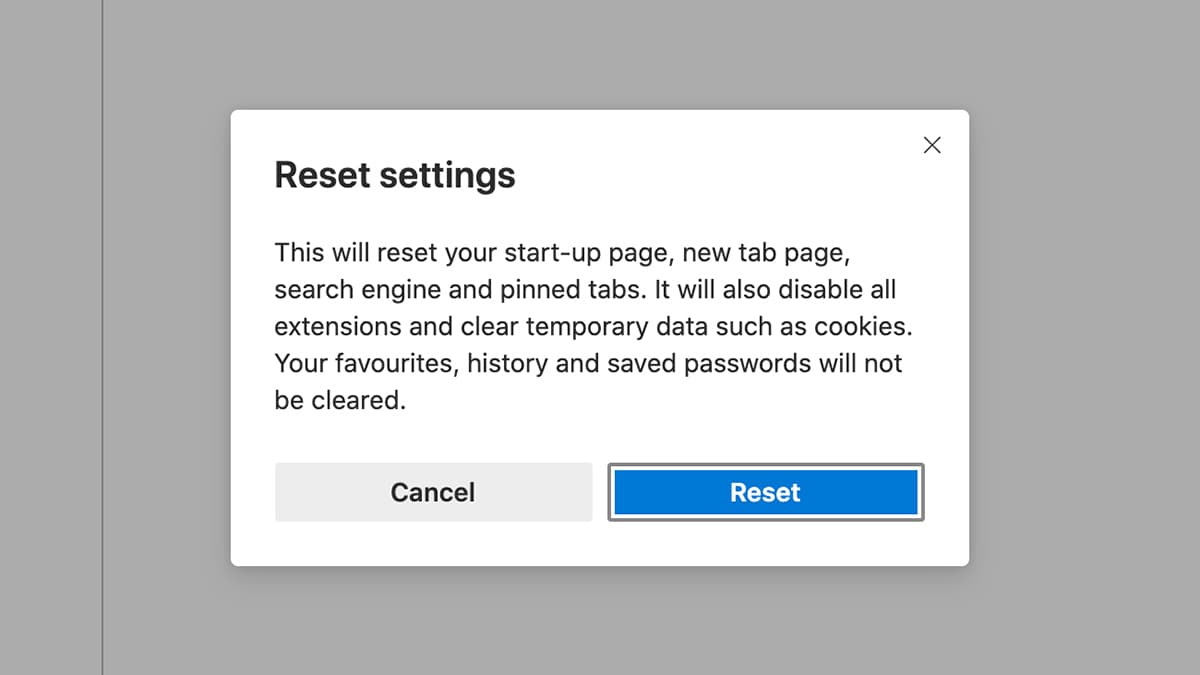
- Experimente usar um navegador diferente: se o problema persistir, tente acessar o Gmail em um navegador diferente para descartar problemas específicos do navegador atual.
- Desative o antivírus: em alguns casos, o antivírus pode bloquear o carregamento do Gmail. Temporariamente, desative o antivírus e veja se isso resolve o problema.
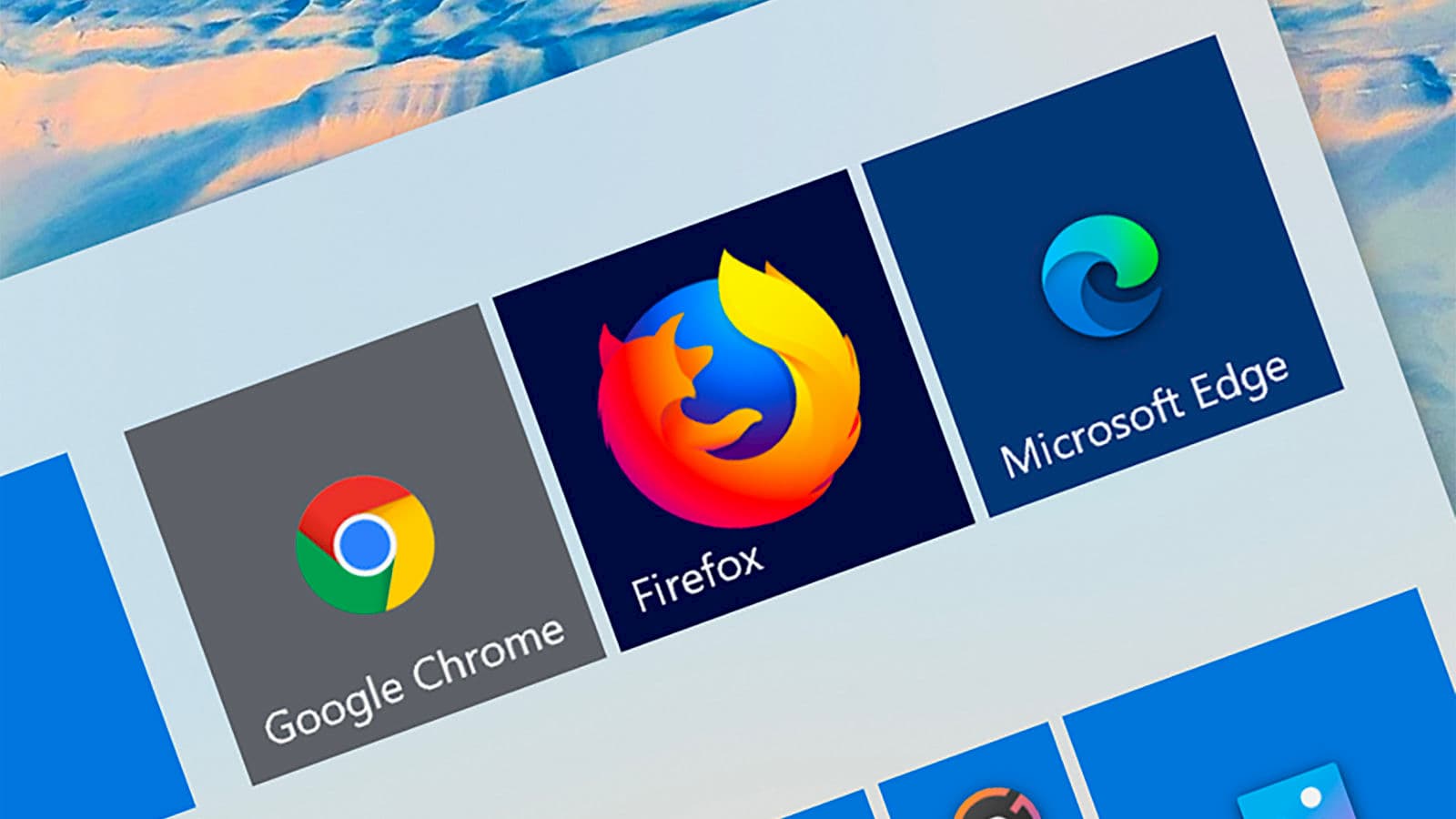
- Entre em contato com o suporte do Gmail: se todas as etapas acima não resolverem o problema, entre em contato com o suporte do Gmail para obter assistência adicional.
Limpe o cache e os cookies do navegador
Se o Gmail não estiver carregando corretamente, tente limpar o cache e os cookies do seu navegador. Isso pode ajudar a resolver o problema.
Aqui estão os passos para limpar o cache e os cookies no Google Chrome:
1. Abra o Google Chrome no seu PC.
2. Clique nos três pontos no canto superior direito da tela.
3. Selecione Mais ferramentas e depois Limpar dados de navegação.
4. Selecione Cookies e outros dados do site e Imagens e arquivos armazenados em cache.
5. Clique em Limpar dados.
Após limpar o cache e os cookies, reinicie o navegador e tente acessar o Gmail novamente. Isso pode resolver o problema de carregamento incorreto.
Se você ainda estiver enfrentando problemas, pode ser útil verificar se há alguma extensão do navegador que está causando o problema. Desative temporariamente as extensões uma a uma e verifique se o problema persiste.
Espero que essas dicas possam ajudar a resolver o problema de carregamento do Gmail. Se você tiver mais problemas, consulte fóruns de suporte ou entre em contato com o suporte do Gmail.
No entanto, se o problema for causado por outros fatores, como conexão de internet lenta ou problemas no servidor do Gmail, Fortect não poderá resolver diretamente. Mas, se o problema for com o sistema operacional ou arquivos do sistema, Fortect pode ajudar a restaurar o funcionamento normal do seu computador.
Verifique se o Gmail está com problemas
Se você está enfrentando problemas ao carregar corretamente o Gmail, siga estas etapas para solucionar o problema:
1. Verifique suas extensões do navegador e remova aquelas que possam estar causando conflitos. Certifique-se de que seu computador e navegador estejam atualizados.
2. Verifique sua conexão com a internet. Verifique se você está conectado e se a velocidade da internet está adequada.
3. Verifique se há problemas conhecidos no Gmail. Consulte fóruns e sites de suporte para ver se outros usuários estão enfrentando problemas semelhantes.
4. Reinicie seu computador ou dispositivo. Às vezes, um simples reinício pode resolver problemas de carregamento.
Se o problema persistir, entre em contato com o suporte do Gmail para obter assistência adicional.
Lembre-se, essas são apenas algumas sugestões para resolver problemas de carregamento do Gmail. Dependendo do tipo de problema e do ambiente em que você está, podem ser necessárias etapas adicionais.
Tenha todos os seus e-mails em um só lugar
Se o Gmail não carrega corretamente, siga estas etapas:
1. Verifique se você possui extensões de navegador ou complementos instalados no seu computador. Desative-os temporariamente e tente carregar o Gmail novamente.
2. Certifique-se de que sua conexão com a internet esteja funcionando corretamente. Verifique se outros sites estão carregando normalmente.
3. Limpe o cache e os cookies do seu navegador. Isso pode resolver problemas de carregamento do Gmail.
4. Verifique se há problemas conhecidos no Gmail. Verifique fóruns de suporte ou sites de tecnologia para ver se outros usuários estão enfrentando o mesmo problema.
5. Reinicie seu computador ou dispositivo móvel. Às vezes, um reinício simples pode resolver problemas de carregamento.
Se essas etapas não resolverem o problema, entre em contato com o suporte do Gmail para obter assistência adicional.
Limpe os dados do navegador
Se o Gmail não estiver carregando corretamente, uma solução simples é limpar os dados do navegador. Siga estas etapas:
Passo 1: Verifique as extensões do navegador. Desative temporariamente todas as extensões ou complementos do navegador. Para fazer isso, clique no ícone de três pontos no canto superior direito do navegador e selecione Configurações. Em seguida, vá para Extensões ou Complementos e desative todas elas.
Passo 2: Limpe o cache do navegador. Isso pode ajudar a resolver problemas de carregamento. Clique novamente no ícone de três pontos e selecione Mais ferramentas e, em seguida, Limpar dados de navegação. Selecione Cookies e outros dados do site e Imagens e arquivos em cache e clique em Limpar dados.
Passo 3: Reinicie o navegador. Feche todas as janelas do navegador e abra-o novamente. Em seguida, tente acessar o Gmail novamente.
Se essas etapas não resolverem o problema, verifique sua conexão com a internet e entre em contato com o suporte do Gmail para obter assistência adicional.
Abra o Gmail em um navegador alternativo
Se o Gmail não estiver carregando corretamente no seu navegador principal, você pode tentar abrir o Gmail em um navegador alternativo para resolver o problema.
Siga estas etapas para abrir o Gmail em um navegador alternativo:
Passo 1: Verifique se você possui extensões ou complementos instalados no seu navegador principal. Essas extensões podem interferir no carregamento do Gmail. Desative-os temporariamente ou tente abrir o Gmail em um navegador diferente.
Passo 2: Verifique sua conexão com a internet. Certifique-se de estar conectado à internet e de que sua conexão esteja funcionando corretamente.
Passo 3: Reinicie o seu computador. Às vezes, problemas temporários podem ser resolvidos reiniciando o computador.
Se o problema persistir, pode ser necessário entrar em contato com o suporte técnico do Gmail ou procurar ajuda em fóruns de suporte.
Lembre-se de que essas etapas podem ser diferentes dependendo do sistema operacional (Windows OS, Mac, Android, iPhone) e do navegador que você está usando.
“Se o Gmail continua apenas carregando, tente limpar o cache e os cookies do seu navegador para resolver o problema.” Faça o download desta ferramenta para executar uma varredura


